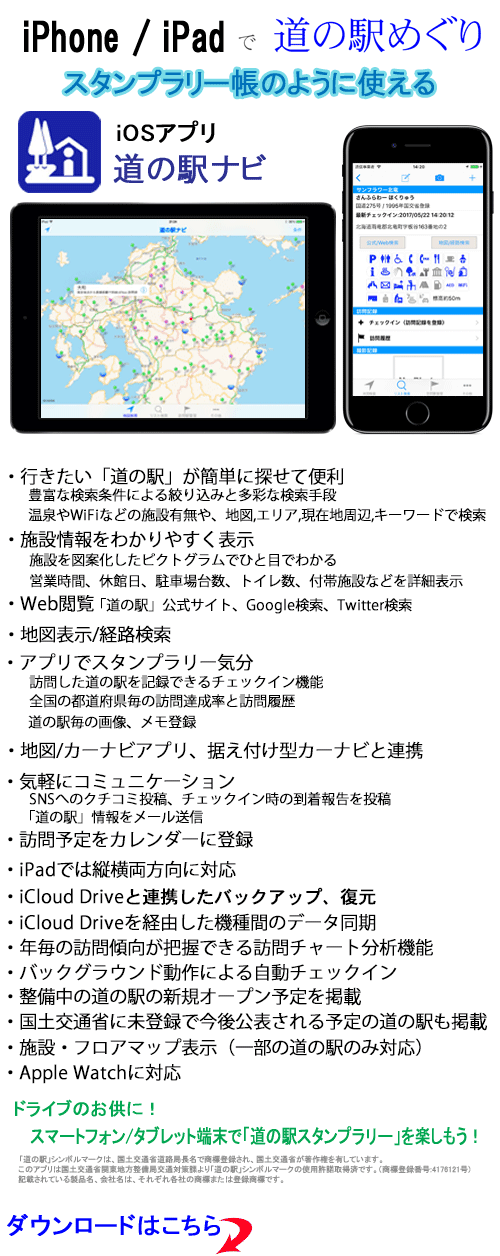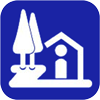
スタンプラリー帳のように使えるiPhone/iPadアプリ 「道の駅ナビ」のアップデート版(Ver19.0.0)をリリースしました。
■道の駅ナビVer19.0.0の変更内容。
最新のiOS26に対応しました。
一部の画面を除き、iOS26の新デザインLiquid Glassに合わせた画面デザインとなっています。
画面下部のタブ、ボタン、スイッチの形状や色などが変更となります。
地図上で道の駅を示すマーカーもiOS26の新デザインに切り替わります。
[重要なお知らせ]
iOS18以前のGame Centerの画面の右上には、画面を閉じてアプリに復帰するボタンが存在しましたが、iOS26ではこの閉じるボタンが存在しません。
iOS26でGame Centerの画面を閉じてアプリに復帰するには、画面の上下左右の端のいずれかを、斜め上方向に素早く短くスワイプすることでアプリに復帰できます。
うまく操作してGame Centerの画面を閉じるコツは、指でシュッという感じで1センチメートルほど短く動かして、斜め上方向に画面の端を素早くスワイプすることです。
「素早く短くスワイプする」操作で画面が閉じない場合は、下記のいずれかの操作でGame Centerの画面を閉じてアプリに復帰できます。
1. iOSデバイスを一旦スリープさせ、直後にスリープから復帰する。
2. Game Centerの画面の一番最初に表示された画面にて、画面左上に表示されている「Games ->」をタップしてApple Gamesのアプリを起動し、直後に画面左上に表示されている「<- 道の駅ナビ」をタップする。
iPadの場合は、Game Centerの画面がSplit Viewでアプリの右側に縮小表示されますので、アプリのコンテンツが表示されている部分をタップすることにより、Game Centerの画面を閉じてアプリに復帰できます。
なお現在、AppleにGame Centerの画面を閉じるボタンを復活させる要望を提出済です。